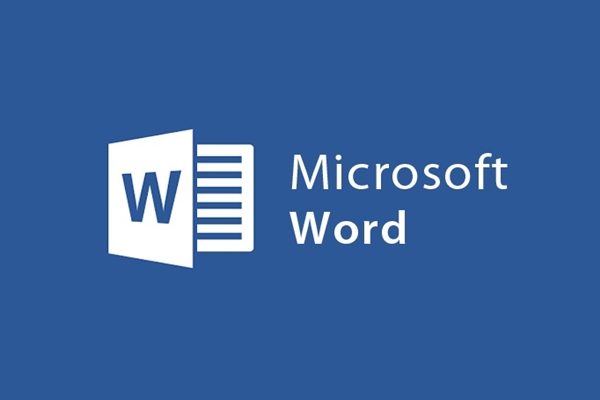
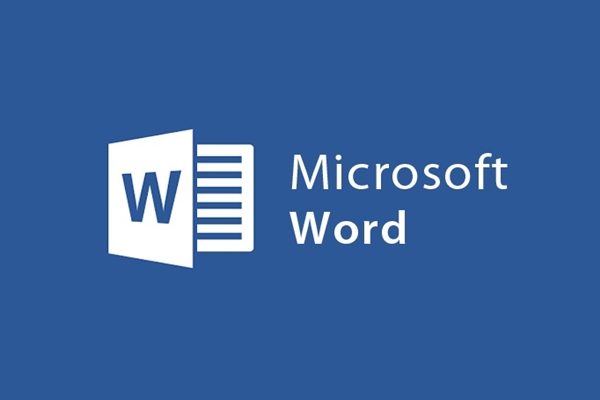
Allineamento standard in Microsoft Word
- 24-07-2022
- trienkhaiweb
- 0 Comments
Hai già un testo completo, ma non sai come allinearlo correttamente? Affinché il tuo testo sia più bello e dopo la stampa, il tuo margine sinistro non è coperto, quindi l'allineamento è molto importante.
Qui guiderò in dettaglio come allineare in Microsoft Word 2013
Mục lục
1.Nella finestra di modifica, seleziona "Layout di pagina, quindi seleziona Margine"
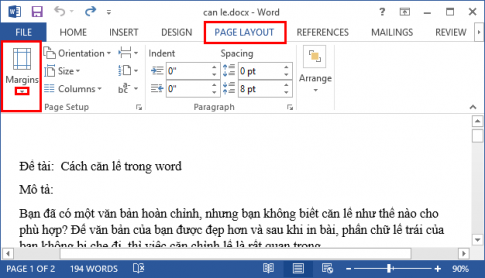
2. Nella finestra “Margine seleziona Margine Personalizzato”
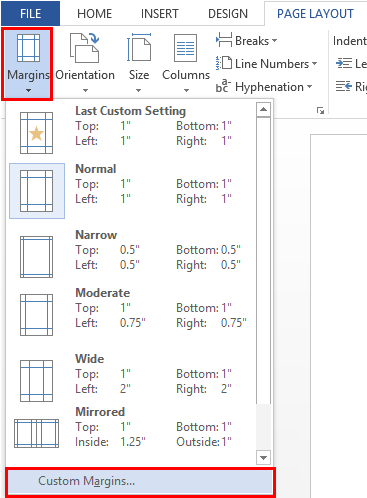
3. Nella finestra “Imposta pagina seleziona Margine”
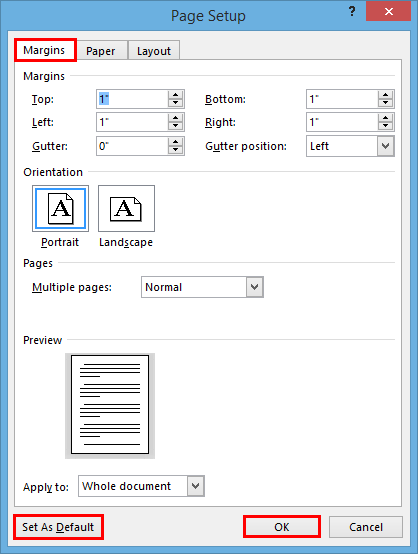
Iniziamo a impostare le proprietà per il testo:
- margini:
– In alto : margine superiore.
– In basso: il margine inferiore.
– Sinistra: margine sinistro.
– Destra: margine destro.
- Orientamento:
– Ritratto: formato carta verticale.
– Orizzontale: formato carta orizzontale.
- Pagine:
– Pagine multiple: come visualizzare la pagina.
- Applica a: l'oggetto a cui si applica l'impostazione.
Ogni volta che scegliamo una proprietà, la sezione Anteprima visualizzerà il formato corrispondente.
Al termine dell'installazione, scegliamo "Imposta come predefinito e selezioniamo OK" per completare l'installazione.
Per Microsoft Word 2010 e Microsoft Word 2007 facciamo la stessa cosa di Microsoft Word 2013.
Prima di scegliere la dimensione del margine, dobbiamo convertire l'unità di misura di Word in centimetri nel modo seguente: " Vai a file> opzioni> avanza" e trova la sezione "Mostra misure in unità di" e seleziona l'unità di misura come centimetri.
Le dimensioni tipiche dei margini sono le seguenti:
- Margine superiore: 2 – 2,5 cm.
- Margine inferiore: 2 – 2,5 cm.
- Margine sinistro: 3 – 3,5 cm.
- Margine destro: 1,5 – 2 cm.













